ログイン情報の確認
入金するためにはテレボートへのログインが必要です。
ログインに必要な「加入者番号・暗証番号・認証用パスワード」はテレボートから送られてきているので確認してください。
見当たらない場合、以下の流れでまずログイン情報を確認ください。
登録したメールで「kain」と検索
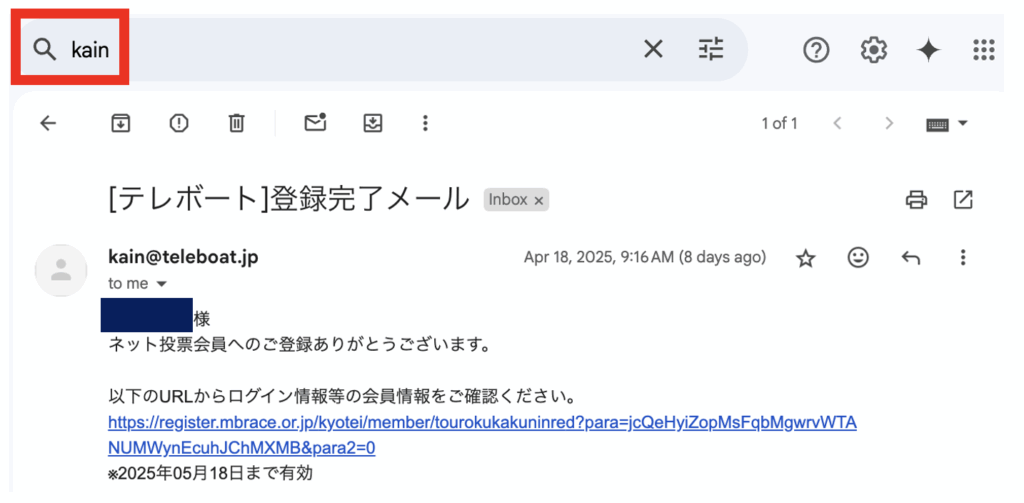 すると、テレボート登録完了メールというものがヒットします。
すると、テレボート登録完了メールというものがヒットします。
ヒットしなければテレボートの登録が完了していませんから、まず登録を完了させてください。
メール内のリンクをタップ
以下のURLからログイン情報等の会員情報をご確認ください。
という文言の下にあるURLをタップすると、以下のような画面が表示されます
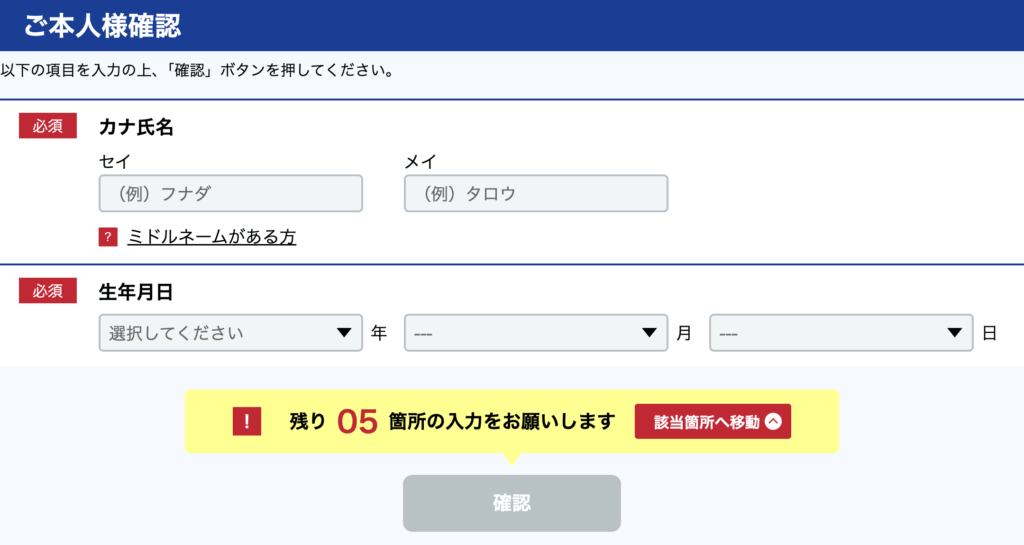 登録時に入力した内容を全て記入すると、下の確認ボタンが押せるようになるのでクリックしてください。
登録時に入力した内容を全て記入すると、下の確認ボタンが押せるようになるのでクリックしてください。
ログイン情報を確認
テレボートはスマホ・パソコンのどちらからでも投票・入金できますが、スマホ・パソコンそれぞれでログインする際に必要な情報が異なります。
スマホログインに必要な情報
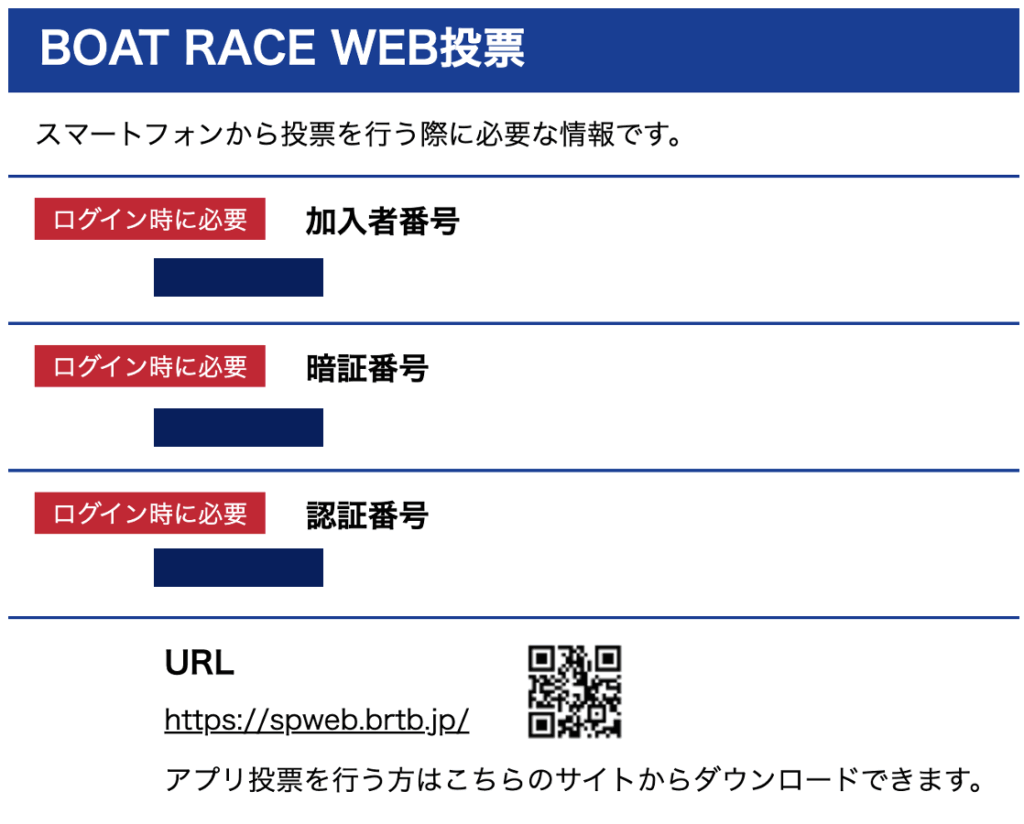 加入者番号・暗証番号に加えてスマホログインでは「認証番号」が必要です。
加入者番号・暗証番号に加えてスマホログインでは「認証番号」が必要です。
パソコンログインに必要な情報
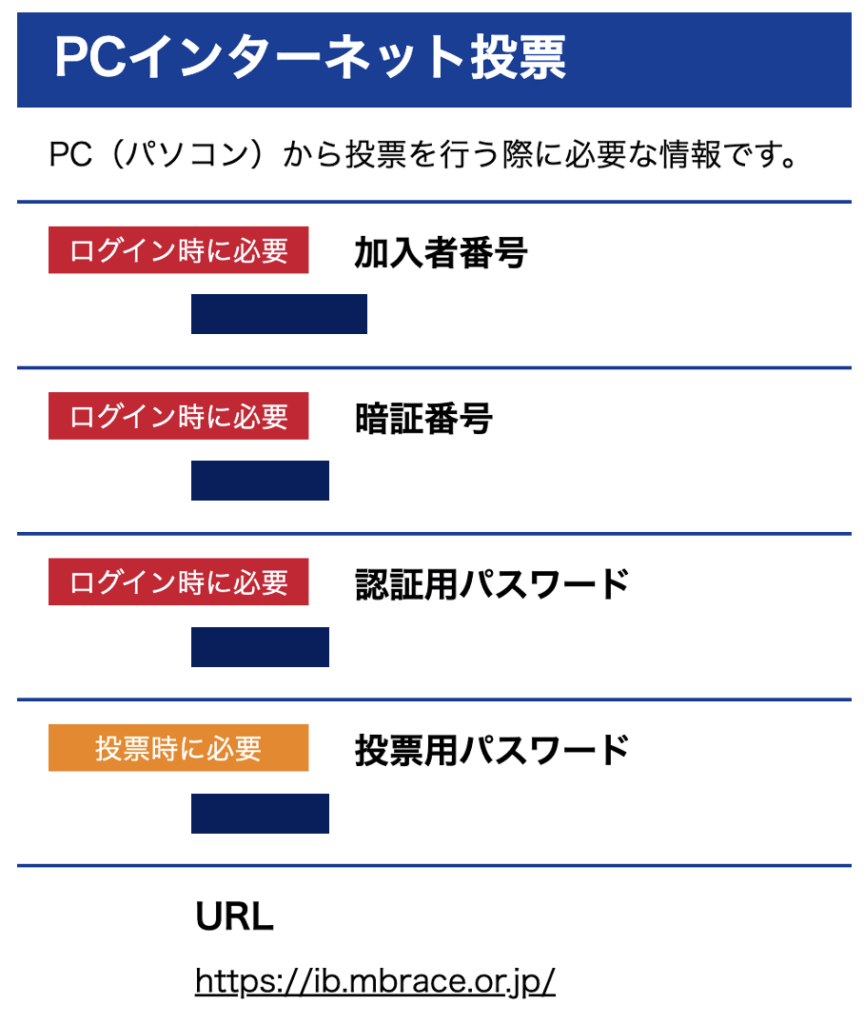 加入者番号・暗証番号に加えて、パソコンログインでは「認証用パスワード」が必要です。
加入者番号・暗証番号に加えて、パソコンログインでは「認証用パスワード」が必要です。
上記でログイン情報の確認ができたかと思います。
続いて、ログインして入金するまでの流れを解説していきます。
テレボートでの入金の流れ
自動売買システムを使う場合でも、テレボートでの入金作業は毎日必要になります。
また、混同されている方が多いですが自動システムは「投票のみ」行うシステムです。
入金は別途、「テレボート」で行う必要ございますから、お間違い無いようお願いします。
パソコンの場合
投票サイトにログイン
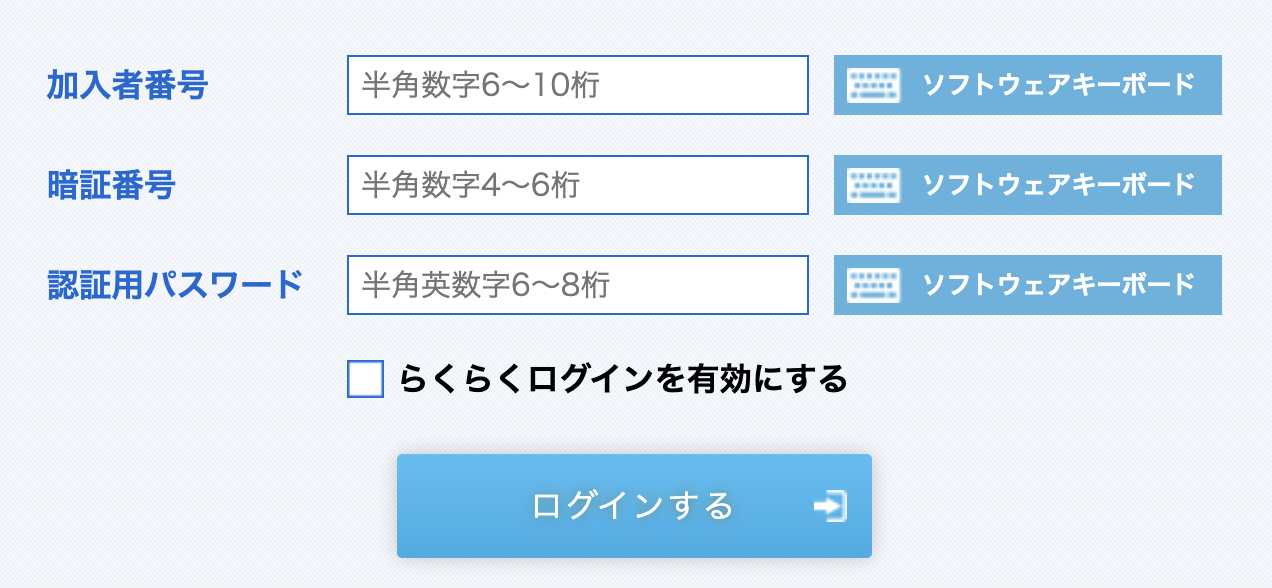 まずはこちらからログインください。
まずはこちらからログインください。
 ログインできると、上記のような画面が表示されます。
ログインできると、上記のような画面が表示されます。
登録名・加入者番号・連携済みの銀行口座が問題無いことを確認ください。
投票ボタンをクリック
問題なければ、右に表示されている「投票」をクリックします。
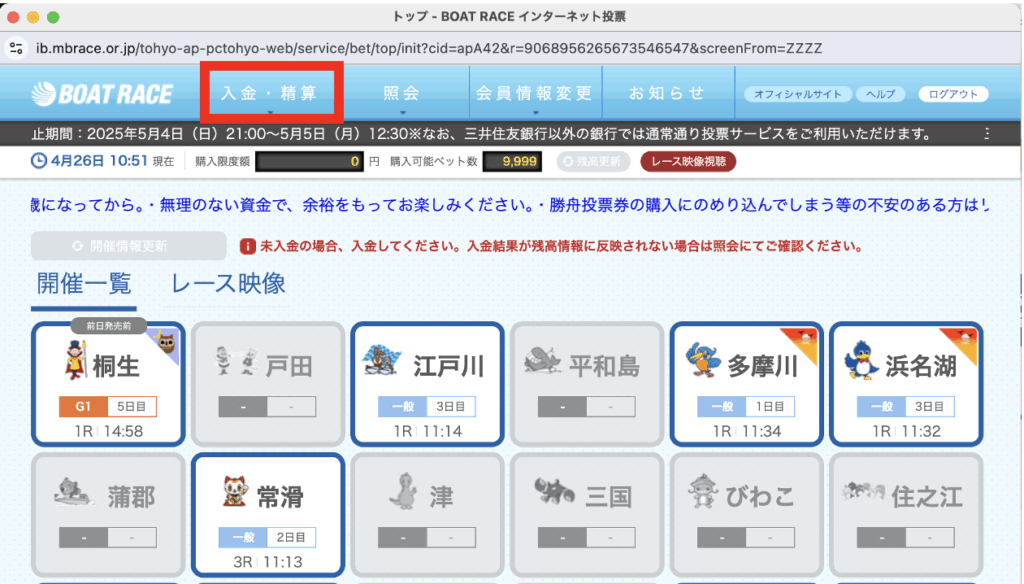 そうすると、上記のような画面が表示されるので左上に表示されている「入金・精算」をクリックします。
そうすると、上記のような画面が表示されるので左上に表示されている「入金・精算」をクリックします。
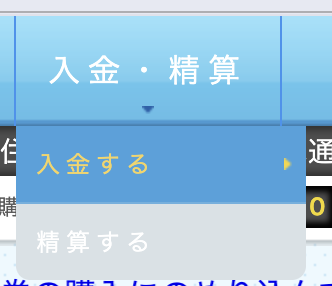 プルダウンメニューが表示されるので、「入金する」をクリックします。
プルダウンメニューが表示されるので、「入金する」をクリックします。
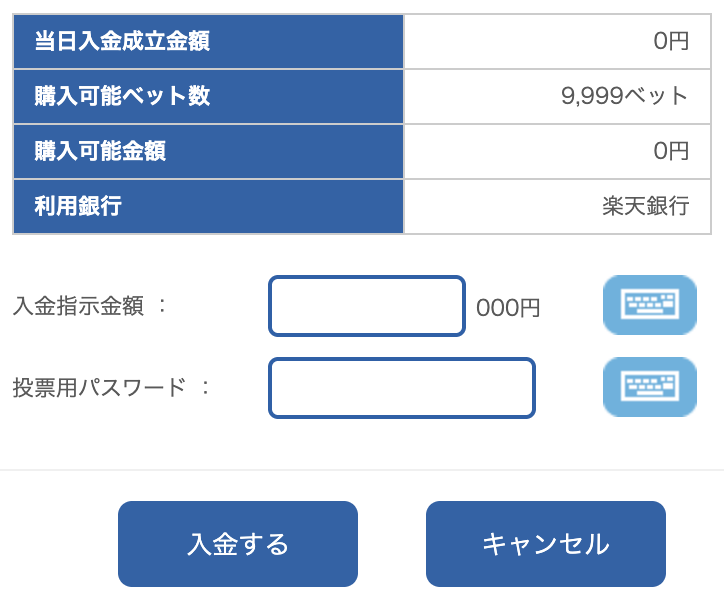 すると、上記のような「入金指示画面」が表示されるので入金指示金額・投票用パスワードを入力してから「入金する」をクリックすれば完了です。
すると、上記のような「入金指示画面」が表示されるので入金指示金額・投票用パスワードを入力してから「入金する」をクリックすれば完了です。
スマホの場合
投票サイト(スマホ版)にログイン
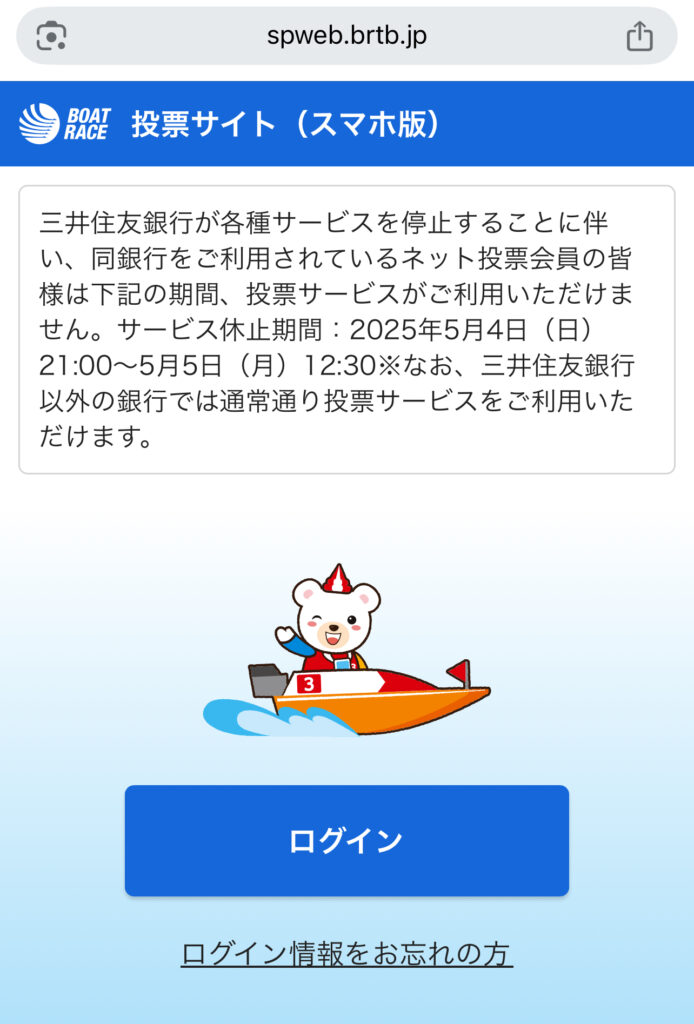 まず、こちらからスマホログインページにアクセスください。
まず、こちらからスマホログインページにアクセスください。
ログインする
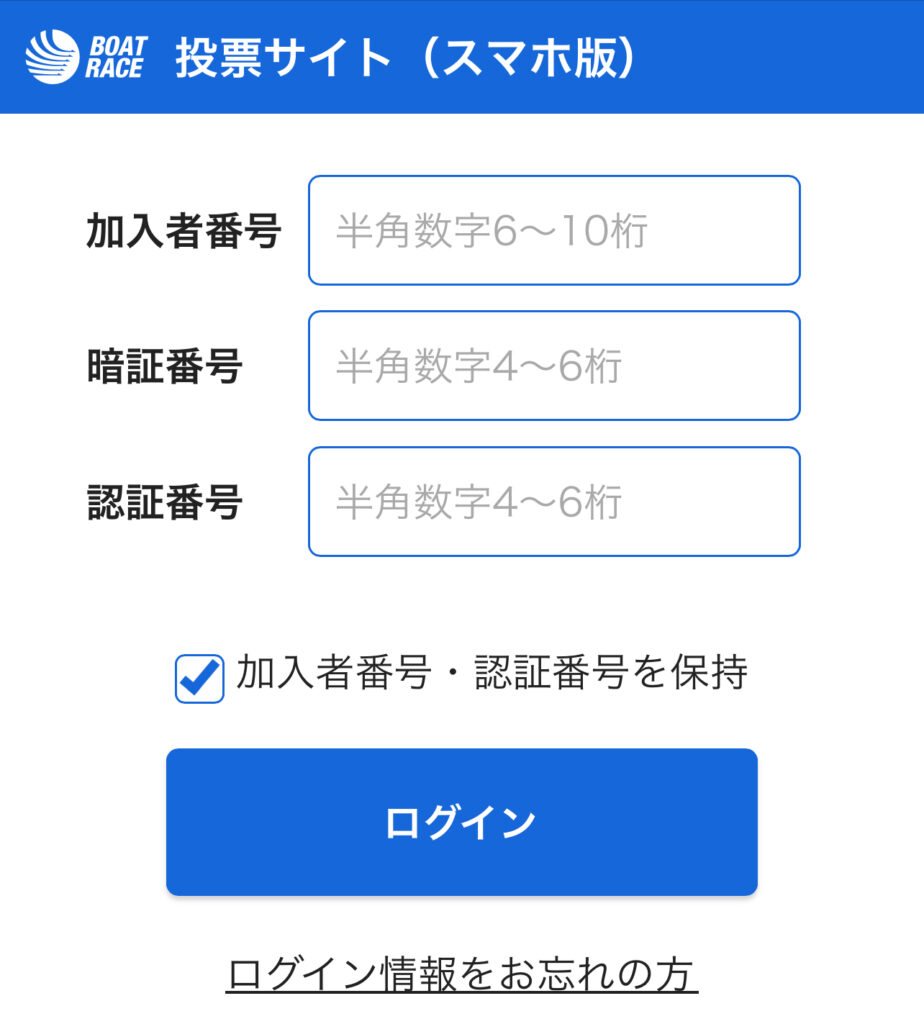 テレボートで確認したログイン情報を入力してログインします。
テレボートで確認したログイン情報を入力してログインします。
入金ボタンをクリック
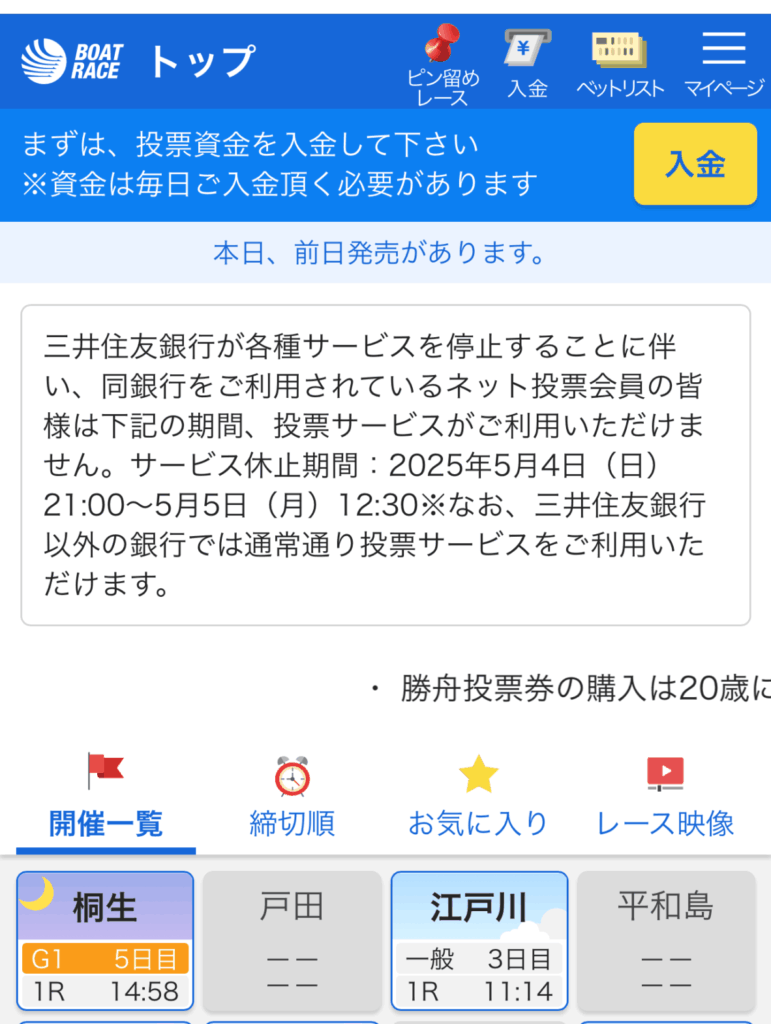 ログインできると、右上に「入金ボタン」が表示されているので、こちらをタップします。
ログインできると、右上に「入金ボタン」が表示されているので、こちらをタップします。
入金金額を設定して「入金」
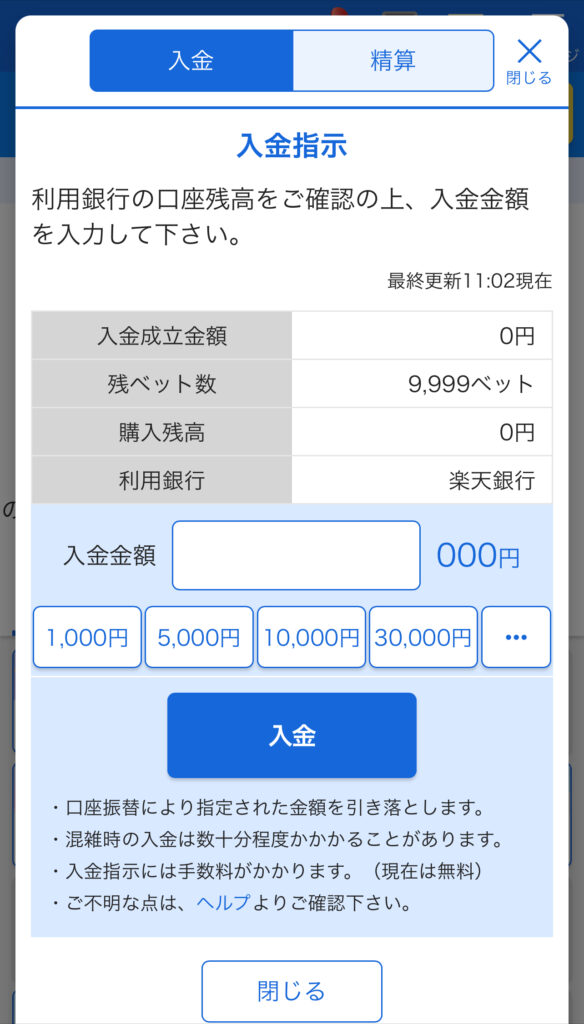 入金したい金額を設定して、入金をタップすれば完了です。
入金したい金額を設定して、入金をタップすれば完了です。





